
Recraft AIでサクッと広告作成!
案内人の加藤です🥕
前回、Recraft AIで背景除去をサクッと行える事を説明しました!
▽ 前回の記事
今回は、Recraft AIにある、Frameという機能を使って、AIに広告をサクッと作成してもらう方法を紹介します!
① Frameを選択
新しいプロジェクトで左に出る4つの四角のうち、「Frame」を選択します。ここで、紫色の枠が表示されるので、その大きさを調整してください。

② 広告にしたい画像をアップロードする
これは、エクスプローラからドラッグアンドドロップしても良いですし、左上のツールバーから「Import image」でアップロードしても大丈夫です。
今回使う素材は以下の物です。
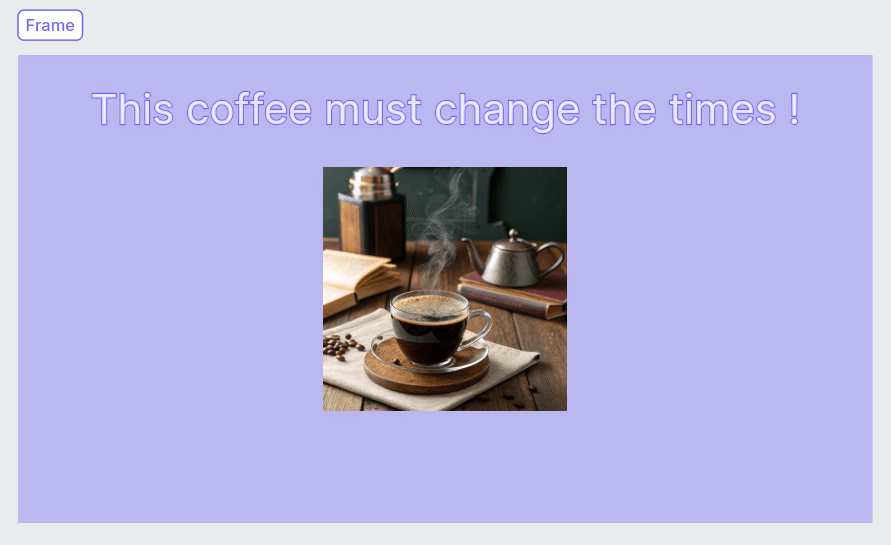
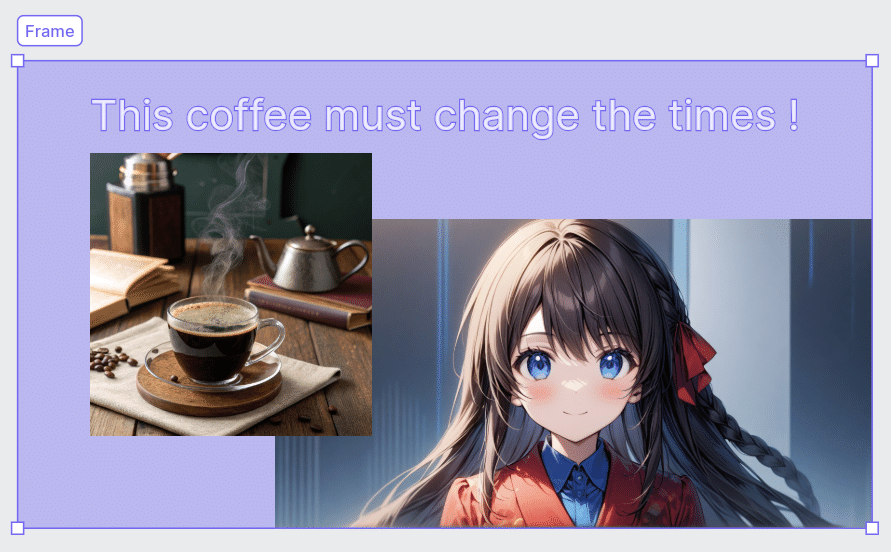
これだけで、いい感じの広告を作成してくれます!
③ プロンプトを入れる
入力しなくてもある程度良い物が出力されますが、生成する画像を詳細に決める際には、プロンプトで指示を与えます。



できました!
終わりに
こんな感じに持っている画像を使って、簡単に広告を作ることができます!
もちろん、動画のサムネイルやnoteのサムネイル用の画像を作る事もできます!
